Google Forms谷歌表单是由谷歌推出的一款在线调查和问卷表单工具,可以用来创建各种类型的表单,包括调查问卷、测验和活动报名表。
谷歌表单有诸多优势。操作上,界面简洁,能快速创建表单,多平台可用,随时随地收集数据。功能丰富,问题类型多样,有逻辑设置和数据验证。协作方便,可多人编辑,分享方式多。在数据分析方面,自动生成图表,支持筛选排序和数据导出。
对跨境和外贸等海外业务而言,它能快速制作客户调查问卷,活动调研,收集反馈,助力产品优化;用于展会收集用户leads等等,提升业务流程效率,保障数据安全,助力跨境和外贸业务更好发展 。
今天我就跟大家简单讲解一下如何使用。
首先你需要有一个谷歌账户,如果谷歌账户注册有困难的,可以参考这篇文章:注册谷歌账号最新攻略。
1. 创建表单
打开谷歌浏览器,在浏览器的账户旁边的这个按钮处点击,找到表单图标点击。

点击 “空白表单” 可创建一个全新的空白表单;也可点击 “模板库”,选择适合的模板来快速创建表单,如活动报名、问卷调查等模板。可以挑选一个适合自己的进行编辑。
比如点击contact information,用来收集客户的leads。点击进去后会看到有默认的图形和样式我们可以自定义修改,改为公司相关的信息,风格贴合自身品牌气质,提升用户信赖度。

2. 修改样式
点击顶部这个调色盘图标,右侧会出现主题板块,可以调整字体,顶部banner图片,背景颜色等。可以上传跟展会主题相关的海报等等。
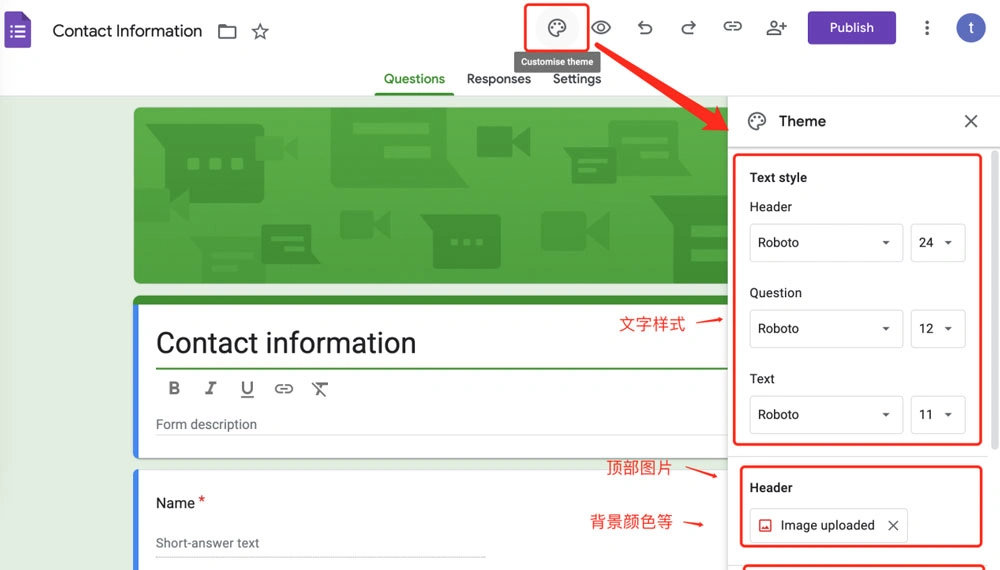
调整后的效果是不是更贴近商业风格呢?
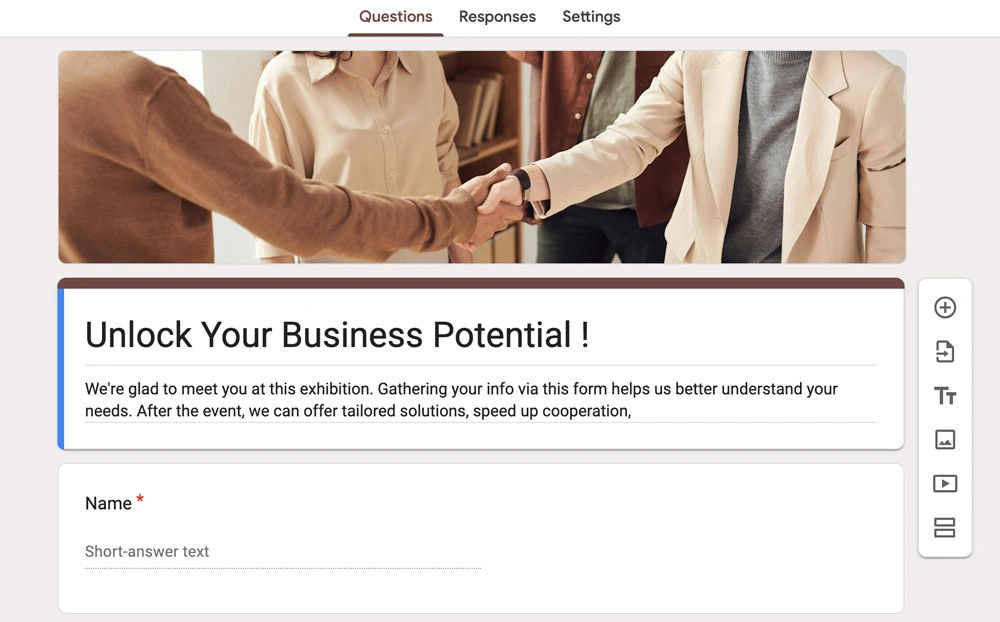
3. 编辑内容
(1)设置标题和描述:在表单的顶部,输入表单的标题和简要描述,清晰地说明此表单的目的和大致内容,帮助填写者更好地理解。
(2)添加问题:点击 “+” 按钮来添加问题。谷歌表单支持多种问题类型,包括选择题(单选或多选)、下拉菜单、简答题、段落题、线性刻度、日期或时间选择等。
(3)设置问题选项:根据问题类型设置具体选项,如为选择题添加各个选项内容,还可设置简答题的字符限制等。同时,可选择某些问题设置为 “必填”,确保填写者提供必要信息。
4. 分享表单
编辑完后点击右上角的publish发布,一般就完全对外就可以,如果是定向的问卷调查,也可以设置访问范围,在 “谁可以响应” 的下拉菜单中进行选择。若使用工作或学校账户创建表单,可选择 “仅组织内用户”,将表单限制为组织内成员访问;一般都选择 “任何人可通过链接访问”,让任何拥有链接的人都能填写表单。
复制生成的链接,发给用户,或者生产二维码打印出来,让用户扫码填写。
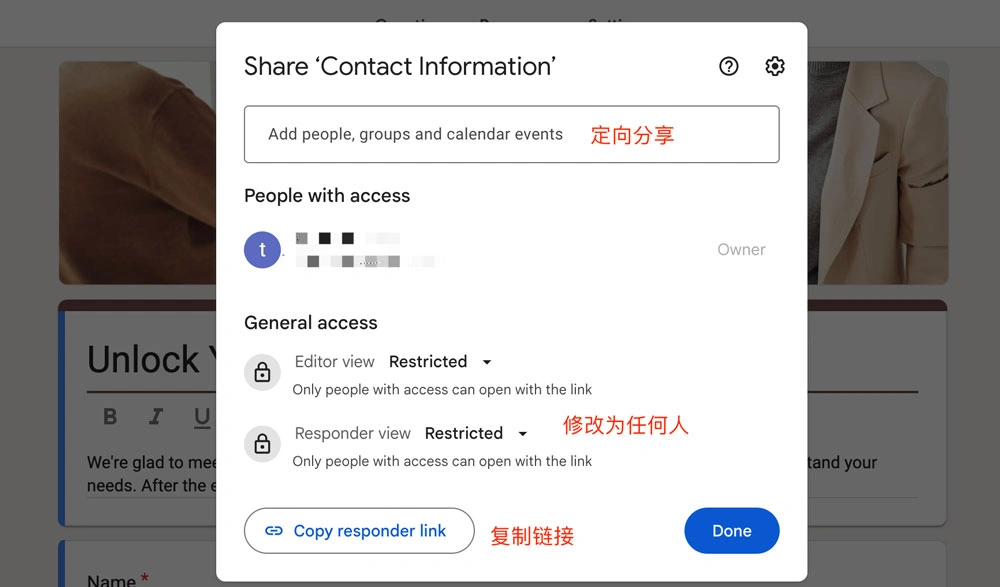
也可以嵌入网站:如果有自己的网站或博客,右上角三个点的按钮中选择 “HTML”,复制代码并粘贴到网站相应位置,即可将表单嵌入网站,方便用户直接在网站上填写。
5. 分析数据
查看响应:在表单编辑页面,点击上方的 “Response” 选项卡,能看到所有提交的响应信息,了解填写者的具体回答内容。谷歌表单会自动生成各个问题的摘要图表,如柱状图、饼图等,方便快速了解总体趋势。也可查看每个问题的具体响应情况,包括图表和数据表格,直观掌握数据分布。
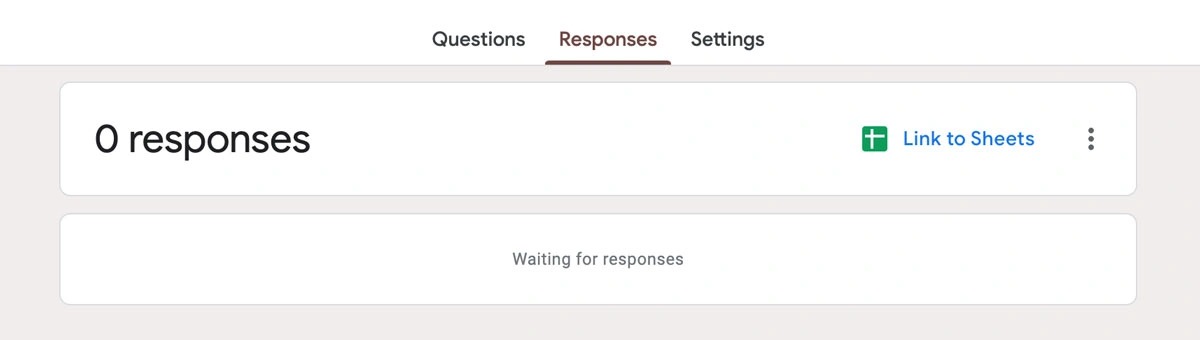
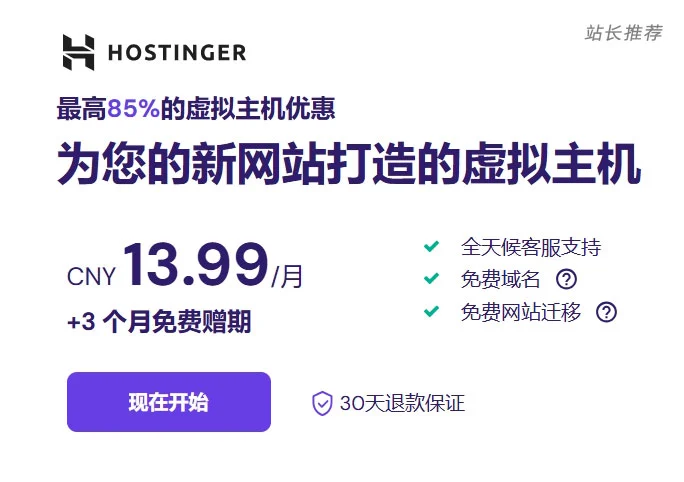



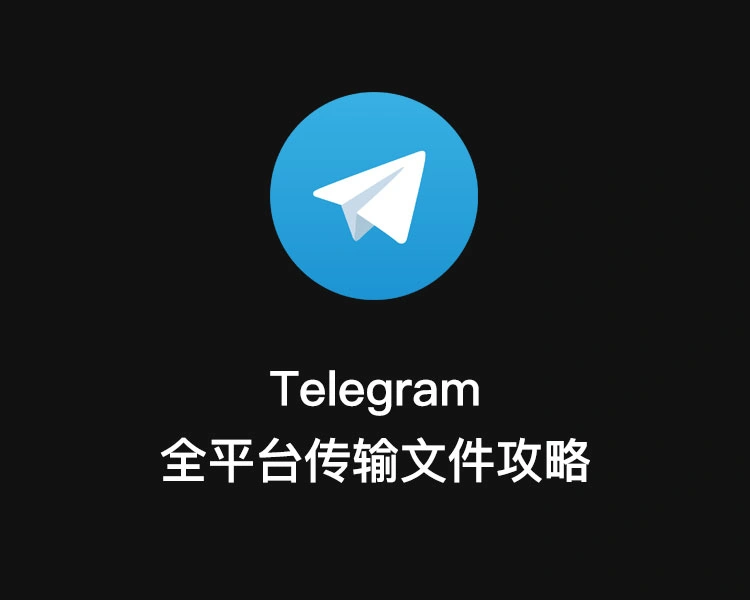

即将关闭,替代方案如何选择.webp)